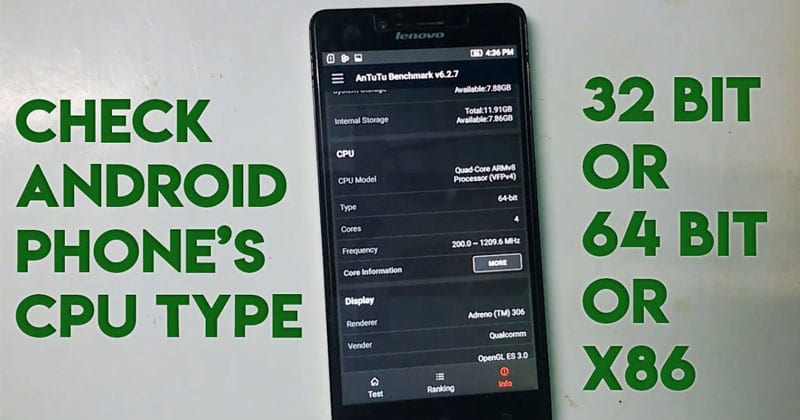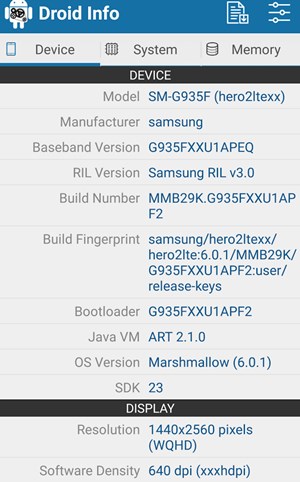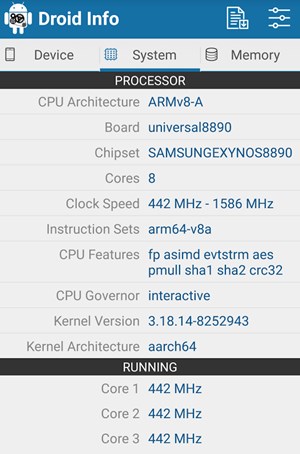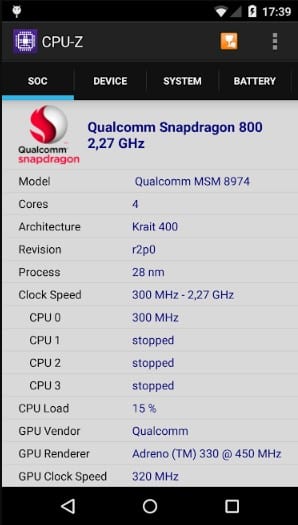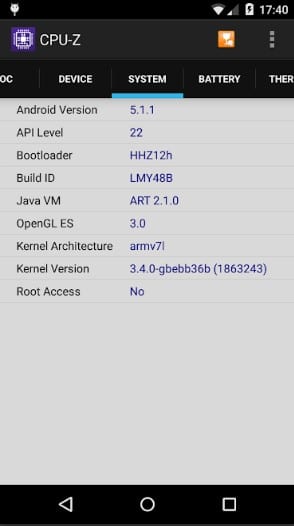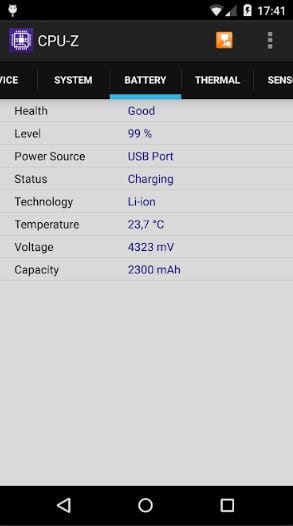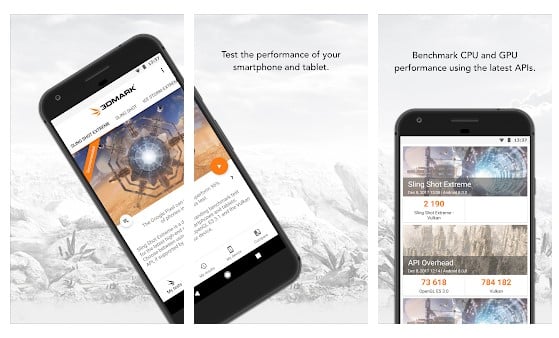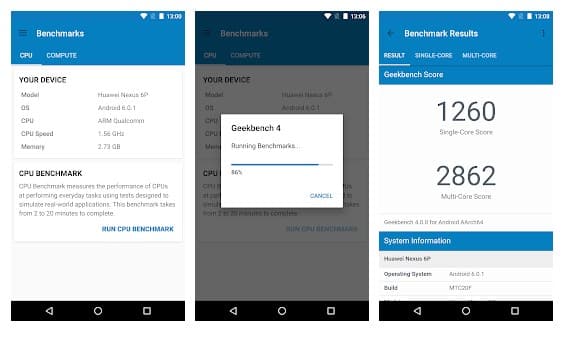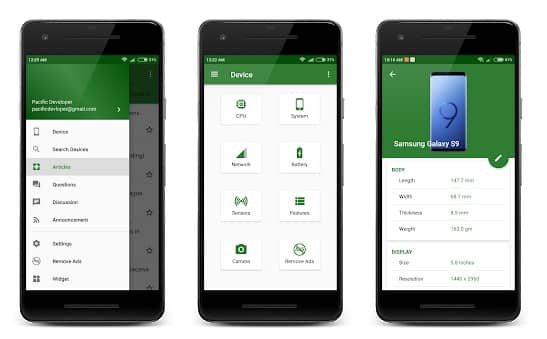Процессор действительно является важной частью смартфона. Производительность вашего смартфона, то, как он обрабатывает игры/приложения и т. д., — все зависит от тактовой частоты процессора. Также производительность камеры зависит от процессора.
Если вы разбираетесь в технологиях, возможно, вы уже знаете о процессоре вашего телефона. Однако многие пользователи не знают, какой процессор у их Android-смартфона.
Хотя вы можете посетить веб-сайт производителя вашего телефона, чтобы узнать все подробности о процессоре, вам придется использовать сторонние приложения, если вам нужна подробная информация. Доступно множество сторонних приложений, которые рассказывают об аппаратном обеспечении вашего смартфона.
Содержание
Проверьте тип процессора вашего Android-устройства
Вы можете использовать любой из них, чтобы проверить, какой процессор установлен на вашем Android-устройстве. Эти сторонние приложения расскажут вам о ядрах процессора, тактовой частоте, архитектуре и других деталях.
Итак, в этой статье мы поделимся несколькими лучшими способами проверить тип процессора вашего Android-устройства. Давайте проверим.
1. Сначала скачайте и установите Приложение «Информация об оборудовании Droid» из Google Play Store.
2. Откройте только что установленное приложение и внутри приложения выберите вкладку «Система», и вы увидите два поля с именами «Архитектура ЦП» и «Наборы инструкций». Просто просмотрите их, и вы получите информацию о процессоре.
3. По сути, ARM: ARMv7 или Armeabi, ARM64: AArch64 или Arm64 и x86: x86 или x86abi — это декодированная информация для вашей архитектуры процессора, которую вы, возможно, ищете. Некоторая другая информация также указана в приложении, и вы можете легко использовать ее для предоставления полной аппаратной информации о процессоре вашего устройства!
Использование CPU-Z
Обычно, покупая новый Android-смартфон, мы узнаем его характеристики из самой коробки. Это связано с тем, что коробка телефона проливает свет на технические характеристики устройства. Однако, если вы потеряли коробку, вы можете попробовать CPU-Z для Android, чтобы узнать процессор вашего устройства.
1. Сначала зайдите в магазин Google Play, найдите CPU-Z и установите его. Вы также можете скачать приложение с этого связь .
2. После загрузки откройте приложение и предоставьте все разрешения, которые запрашивает приложение.
3. После предоставления разрешений вы увидите основной интерфейс приложения. Если вам нужна подробная информация о процессоре, перейдите на вкладку SoC.
4. Аналогично выберите «Система», если хотите узнать о системе.
5. Самое лучшее в CPU-Z — это использование приложения для получения подробной информации о батарее и датчиках.
Итак, вот как вы можете загрузить и установить CPU-Z на свой смартфон Android. Если вам нужна дополнительная помощь относительно этапов установки, обсудите их с нами в комментариях.
Альтернативы:
Как и вышеупомянутые приложения, в Google Play Store доступно множество других приложений для Android, которые позволяют пользователям проверить, какой процессор установлен на их смартфоне. Ниже мы перечислим три лучших приложения для Android, позволяющих узнать подробности о процессоре.
1. 3DМарк
3DMark – одно из лучших и ведущих приложений для сравнительного анализа, доступных в Google Play Store. Помимо того, что он показывает тип процессора вашего устройства, он также оценивает производительность графического процессора и процессора вашего устройства.
2. Гикбенч 4
Geekbench 4 – еще одно лучшее приложение для Android в списке, которое показывает, насколько ваше устройство отличается от других приложений на рынке. Он показывает информацию о графическом процессоре и процессоре. Кроме того, он запускает некоторые реальные задачи и приложения для измерения производительности вашего телефона.
3. CPU X: информация об устройстве и системе
Как следует из названия приложения, CPU X: Информация об устройстве и системе предназначена для предоставления вам полной информации о компонентах ваших устройств, таких как процессор, ядра, скорость, модель, оперативная память, камера, датчики и т. д.
Приложение во многом похоже на CPU-Z, но имеет некоторые дополнительные функции. С помощью CPU X: Информация об устройстве и системе вы можете отслеживать скорость Интернета в режиме реального времени.
Итак, это лучшие методы и приложения, позволяющие проверить, какой процессор у вашего Android. Надеюсь, эта статья помогла вам! Пожалуйста, поделитесь им также со своими друзьями. Если у вас есть какие-либо сомнения по этому поводу, сообщите нам об этом в поле для комментариев ниже.